Kaip apversti tekstą Word 2016 / 2019 dokumente?

Sužinokite, kaip lengvai apversti, pasukti ir apversti tekstą Word 2016 ir 365 dokumentuose.
Pakeisti žymeklį „Google Chrome“ yra labai paprasta. Čia yra nuoseklus vadovas, kaip pakeisti žymeklį „Google Chrome“ .
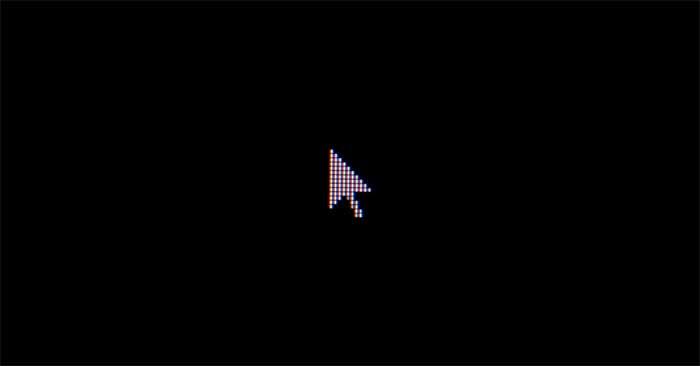
Naršant duomenis kompiuteryje, visada bus rodomas žymeklis. Tai leidžia atidaryti dokumentus, spustelėti nuorodas, įvesti tekstą ir dar daugiau. Žymeklio keitimas yra puikus būdas naršyti internete maloniau, be to, tai padeda pagerinti našumą. Todėl šiame straipsnyje bus parodyta, kaip pakeisti žymeklį „Google Chrome“.
Kaip įdiegti tinkintus „Chrome“ plėtinio žymeklius
Jei norite tinkinti „Chrome“ naršyklę, žymeklio keitimas yra lengviausias procesas. Viskas, ką jums reikia padaryti, tai įdiegti „Chrome“ plėtinį .
Norėdami įdiegti tinkintą žymeklį, skirtą „Chrome“, toliau pateikiamos išsamios instrukcijos:
1. Atidarykite „Chrome“ internetinę parduotuvę.

2. Eikite į Tinkintas žymeklis, skirtas Chrome .
3. Spustelėkite Pridėti prie „Chrome“ – Pridėti prie „Chrome“ .
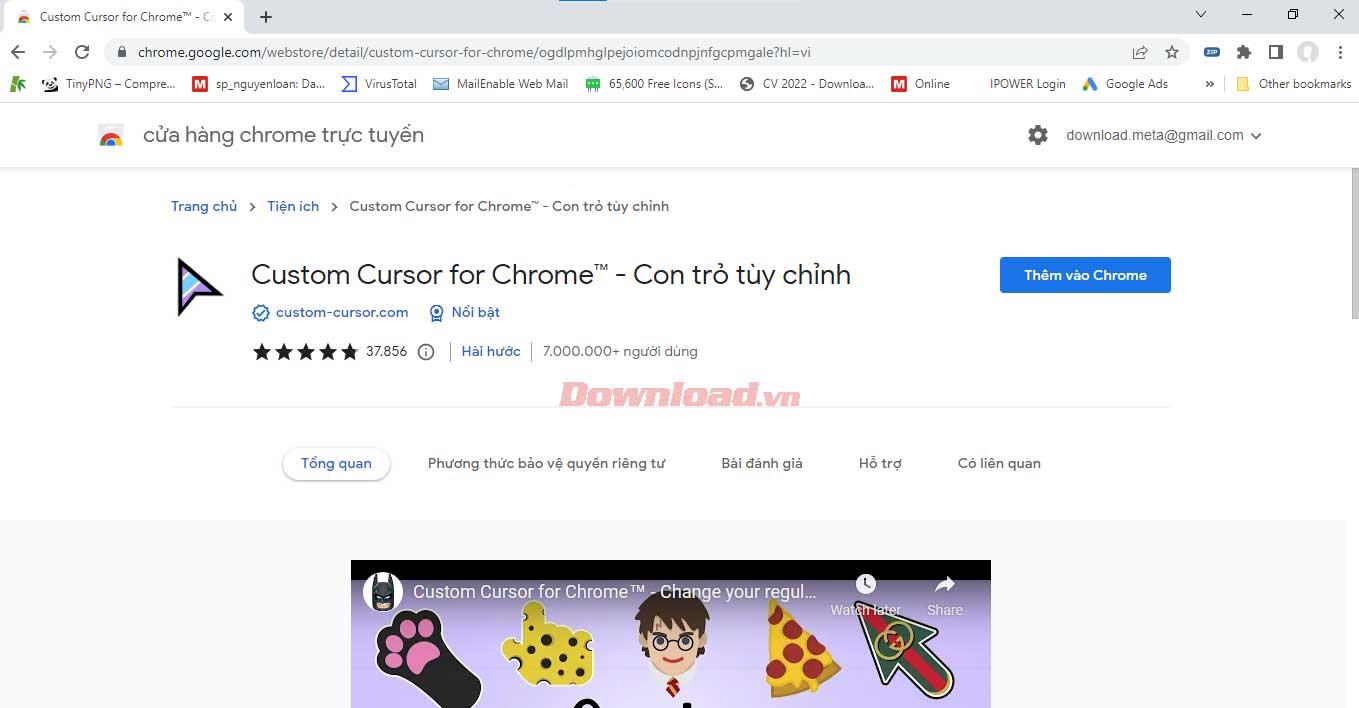
2. Ekrane pasirodžiusiame lange pasirinkite Pridėti plėtinį .

Kaip pakeisti žymeklį naudojant „Custom Cursor for Chrome“.
Geriausia šio plėtinio dalis yra įvairi žymeklio dizaino kolekcija, kurią galite pasirinkti, įskaitant populiarius žaidimus, tokius kaip „Pac-Man“, animacinius filmus, tokius kaip „Angry Birds“, ir daugybę kitų anime personažų. Nepriklausomai nuo jūsų pageidavimų, čia galite rasti parinkčių.
Dabar galite tinkinti žymeklį „Chrome“ taip:
1. Atidarykite „Chrome“ .
2. Viršutiniame dešiniajame kampe eikite į plėtinių piktogramą.

3. Spustelėkite Tinkintas žymeklis, skirtas Chrome .
4. Pasirinkite žymeklį spustelėdami vieną iš puslapio elementų.
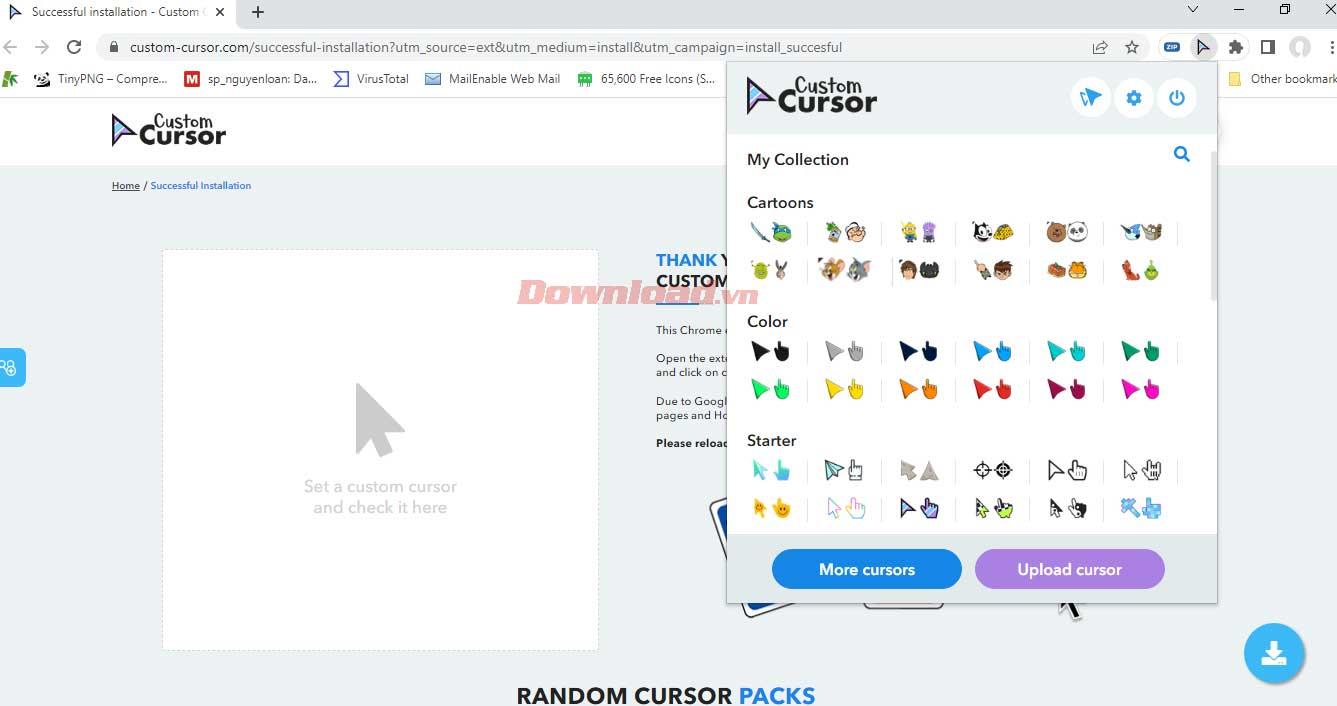
Jei norite ištirti kitas šios priemonės žymeklio parinktis, atlikite šiuos veiksmus:
1. Spustelėję plėtinių piktogramą, tinkinto žymeklio plėtinio puslapyje pasirinkite Daugiau žymeklių .
2. Atsidariusiame naujame puslapyje spustelėkite konkretaus žymiklio paieškos piktogramą arba spustelėkite Kolekcijos , kad peržiūrėtumėte parinktis.
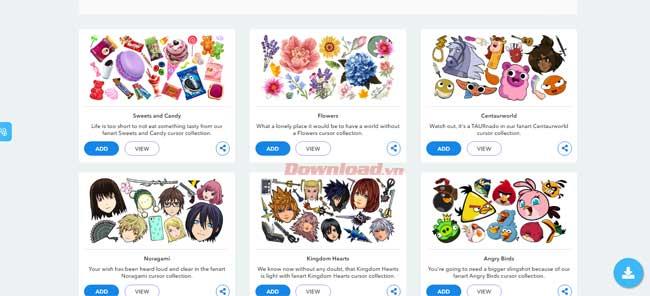
3. Šalia norimos kolekcijos arba žymeklio pasirinkite Pridėti . Jūsų pridėtas žymeklis bus rodomas galerijoje.
Jei norite pritaikyti žymeklį į aukštesnį lygį, šis plėtinys taip pat leidžia įkelti savo sukurtą žymeklį pridedant vaizdą su skaidriu fonu.
Išbandyti kai kurias kitas rodyklės programas
Jei norite pagerinti žiniatinklio naršymo patirtį, žymeklio tinkinimas yra paprasčiausias ir įdomiausias būdas. Aukščiau pateiktas vadovas, padėsiantis tai padaryti lengvai. Tikimės, kad straipsnis jums bus naudingas.
Sužinokite, kaip lengvai apversti, pasukti ir apversti tekstą Word 2016 ir 365 dokumentuose.
Sužinokite, kaip pakeisti „Facebook“ avatarą niekam nežinant, laikantis paprastų žingsnių, kad jūsų profilio nuotrauka liktų privatumo dėka.
Sužinokite, kaip „Outlook 365“ lengvai nustatyti kitokį šrifto tipą ir dydį.
Sužinokite, kaip efektyviai naudoti „PowerPoint“ mastelio keitimo efektą pristatymuose, kad jie būtų įdomesni ir interaktyvesni.
Sužinokite, kaip įterpti Word ir Excel objektus į Microsoft PowerPoint pristatymus.
Muzikos klausymosi „Google“ žemėlapiuose instrukcijos. Šiuo metu vartotojai gali keliauti ir klausytis muzikos naudodami „Google“ žemėlapio programą „iPhone“. Šiandien WebTech360 kviečia jus
„LifeBOX“ naudojimo instrukcijos – „Viettel“ internetinės saugojimo paslauga, „LifeBOX“ yra naujai paleista „Viettel“ internetinės saugojimo paslauga, turinti daug puikių funkcijų.
Kaip atnaujinti būseną „Facebook Messenger“, „Facebook Messenger“ naujausioje versijoje vartotojams suteikė itin naudingą funkciją: keisti
Kortų žaidimo „Werewolf Online“ instrukcijos kompiuteryje, „Werewolf Online“ atsisiuntimo, įdiegimo ir žaidimo instrukcijos kompiuteryje per itin paprastą LDPlayer emuliatorių.
Instagrame paskelbtų istorijų ištrynimo instrukcijos. Jei norite ištrinti istoriją Instagram, bet nežinote, kaip? Šiandien WebTech360








